Chia Sẻ Dữ Liệu Giữa Máy Tính Và Điện Thoại: Hướng Dẫn Chi Tiết
Việc chia sẻ dữ liệu giữa máy tính và điện thoại đã trở nên vô cùng phổ biến trong thời đại công nghệ số hiện nay. Với sự phát triển của các thiết bị thông minh, bạn có thể dễ dàng chuyển tải thông tin giữa hai nền tảng mà không gặp phải sự gián đoạn. Bài viết này sẽ giúp bạn hiểu rõ hơn về các phương pháp chia sẻ dữ liệu giữa máy tính và điện thoại, từ những cách đơn giản đến những công cụ hỗ trợ mạnh mẽ.
Tại Sao Cần Chia Sẻ Dữ Liệu Giữa Máy Tính Và Điện Thoại?
Việc chia sẻ dữ liệu giữa máy tính và điện thoại mang lại rất nhiều lợi ích:
-
Tiết kiệm thời gian: Bạn có thể nhanh chóng chuyển tài liệu, hình ảnh, video từ điện thoại lên máy tính hoặc ngược lại mà không cần phải kết nối qua các phương pháp truyền thống như USB.
-
Dễ dàng sao lưu dữ liệu: Các phương pháp chia sẻ giúp bạn sao lưu tài liệu quan trọng từ điện thoại lên máy tính hoặc các dịch vụ đám mây để bảo vệ dữ liệu của mình.
-
Quản lý dữ liệu hiệu quả: Bạn có thể quản lý và chỉnh sửa dữ liệu dễ dàng hơn khi sử dụng màn hình lớn của máy tính.
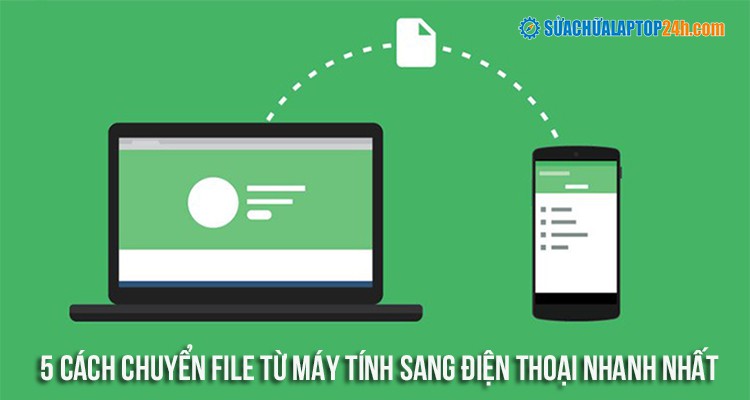
Các Cách Chia Sẻ Dữ Liệu Giữa Máy Tính Và Điện Thoại
1. Sử Dụng Cáp USB
Một trong những phương pháp đơn giản và nhanh chóng để chia sẻ dữ liệu giữa máy tính và điện thoại là sử dụng cáp USB. Bạn chỉ cần kết nối điện thoại của mình với máy tính qua cáp USB, sau đó chọn chế độ MTP (Media Transfer Protocol) hoặc File Transfer trên điện thoại.
Các bước thực hiện:
-
Bước 1: Kết nối điện thoại với máy tính qua cáp USB.
-
Bước 2: Trên điện thoại, chọn MTP hoặc File Transfer.
-
Bước 3: Truy cập vào This PC trên máy tính, mở thư mục điện thoại và sao chép các tệp tin cần thiết.
2. Sử Dụng Bluetooth
Bluetooth là một phương pháp không dây tiện lợi giúp bạn chia sẻ dữ liệu giữa máy tính và điện thoại mà không cần đến cáp kết nối. Tuy nhiên, Bluetooth có thể chậm hơn và giới hạn dung lượng tệp khi so với các phương pháp khác.
Các bước thực hiện:
-
Bước 1: Kích hoạt Bluetooth trên cả máy tính và điện thoại.
-
Bước 2: Kết nối hai thiết bị qua Bluetooth.
-
Bước 3: Chọn tệp tin cần gửi trên điện thoại và chọn Send via Bluetooth.
-
Bước 4: Trên máy tính, nhận tệp và lưu vào thư mục mong muốn.
3. Sử Dụng Ứng Dụng Chia Sẻ Dữ Liệu (AirDroid, SHAREit)
Ứng dụng như AirDroid hay SHAREit là những công cụ mạnh mẽ giúp bạn chia sẻ dữ liệu giữa điện thoại và máy tính nhanh chóng qua mạng Wi-Fi. Những ứng dụng này cho phép bạn truyền tệp lớn, sao lưu ảnh và video, và thậm chí điều khiển điện thoại từ xa.
Các bước thực hiện với SHAREit:
-
Bước 1: Cài đặt SHAREit trên cả điện thoại và máy tính.
-
Bước 2: Mở SHAREit và kết nối điện thoại và máy tính qua cùng một mạng Wi-Fi.
-
Bước 3: Chọn tệp tin cần chia sẻ từ điện thoại và gửi qua SHAREit.
-
Bước 4: Nhận tệp trên máy tính và lưu trữ.
4. Sử Dụng Dịch Vụ Đám Mây (Google Drive, Dropbox, OneDrive)
Các dịch vụ lưu trữ đám mây như Google Drive, Dropbox hay OneDrive là cách tiện lợi để chia sẻ dữ liệu giữa máy tính và điện thoại. Bằng cách tải lên dữ liệu từ một thiết bị và tải xuống từ thiết bị còn lại, bạn có thể dễ dàng truy cập và chia sẻ tệp tin mọi lúc mọi nơi.
Các bước thực hiện với Google Drive:
-
Bước 1: Tải và cài đặt Google Drive trên cả điện thoại và máy tính.
-
Bước 2: Tải lên tệp tin từ điện thoại lên Google Drive.
-
Bước 3: Truy cập Google Drive trên máy tính và tải tệp xuống.
5. Sử Dụng Chia Sẻ Qua Mạng LAN
Nếu bạn muốn chia sẻ tệp giữa máy tính và điện thoại trong cùng một mạng LAN (cùng kết nối Wi-Fi), bạn có thể sử dụng tính năng chia sẻ tệp trong Windows.
Các bước thực hiện:
-
Bước 1: Chia sẻ thư mục trên máy tính qua mạng LAN bằng cách bật chia sẻ tệp trong Network and Sharing Center.
-
Bước 2: Trên điện thoại, sử dụng ứng dụng quản lý tệp (như ES File Explorer) để truy cập vào thư mục chia sẻ của máy tính.
6. Sử Dụng Email
Để chia sẻ dữ liệu nhẹ giữa máy tính và điện thoại, bạn cũng có thể sử dụng email. Đây là phương pháp đơn giản và không cần phần mềm hỗ trợ.
Các bước thực hiện:
-
Bước 1: Soạn email và đính kèm tệp tin từ máy tính.
-
Bước 2: Gửi email tới chính mình hoặc người khác.
-
Bước 3: Truy cập email trên điện thoại và tải tệp xuống.
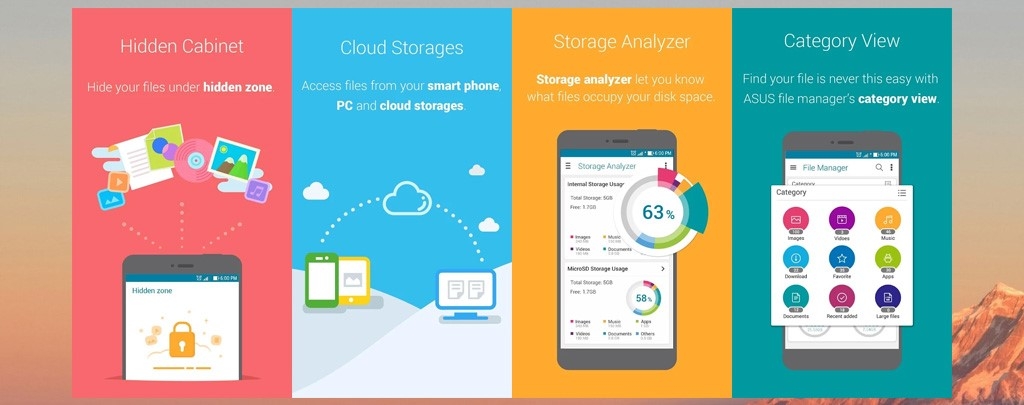
Những Lưu Ý Khi Chia Sẻ Dữ Liệu Giữa Máy Tính Và Điện Thoại
-
Kiểm Tra Kết Nối Internet: Nếu bạn sử dụng dịch vụ đám mây hoặc Wi-Fi để chia sẻ dữ liệu, hãy chắc chắn rằng kết nối mạng của bạn đủ mạnh để truyền tải dữ liệu.
-
Lưu Trữ Dữ Liệu Đúng Cách: Đảm bảo rằng dữ liệu được lưu vào các thư mục hợp lý và có thể dễ dàng truy cập khi cần thiết.
-
Bảo Mật Dữ Liệu: Khi chia sẻ dữ liệu, hãy đảm bảo rằng dữ liệu của bạn được mã hóa và chỉ chia sẻ với người nhận đáng tin cậy.
Câu Hỏi Thường Gặp
1. Làm thế nào để chia sẻ dữ liệu giữa máy tính và điện thoại khi không có cáp?
Bạn có thể sử dụng các ứng dụng như SHAREit, AirDroid, hoặc dịch vụ đám mây như Google Drive để chia sẻ dữ liệu giữa máy tính và điện thoại mà không cần cáp.
2. Làm thế nào để chia sẻ tệp lớn giữa máy tính và điện thoại?
Sử dụng dịch vụ đám mây như Google Drive hoặc OneDrive để tải lên và tải xuống tệp lớn giữa máy tính và điện thoại. Bạn cũng có thể sử dụng SHAREit qua Wi-Fi để chuyển tệp lớn mà không gặp vấn đề.
3. Làm thế nào để bảo mật khi chia sẻ dữ liệu giữa máy tính và điện thoại?
Đảm bảo rằng bạn chỉ sử dụng các dịch vụ và ứng dụng bảo mật, bật mã hóa khi chia sẻ qua mạng, và sử dụng mật khẩu mạnh cho các tài khoản đám mây.
Kết Luận
Việc chia sẻ dữ liệu giữa máy tính và điện thoại ngày nay đã trở nên dễ dàng và nhanh chóng hơn bao giờ hết. Bằng cách sử dụng các công cụ và ứng dụng hiện đại, bạn có thể chuyển tệp tin, sao lưu dữ liệu và chia sẻ thông tin một cách hiệu quả mà không gặp phải bất kỳ khó khăn nào. Hãy chọn phương pháp phù hợp với nhu cầu của bạn và đảm bảo bảo mật cho các tệp tin quan trọng.
Nguồn: HOIQUANTINHOC.VN